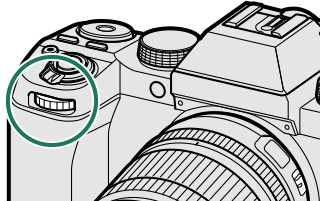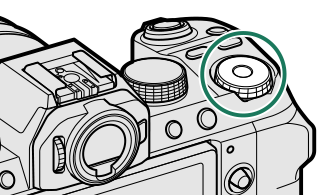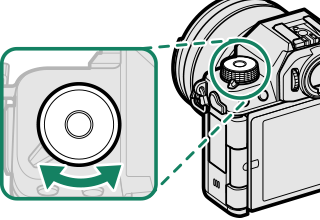モードダイヤルで撮影モードを変更
撮影モードを切り替えて、状況(シーン)に適した設定を行うことができます。
Y(オートモード)
シーンに最適な撮影モードをカメラが自動的に認識して撮影します。
モードダイヤルをAUTOに合わせると、撮影画面が表示されます。
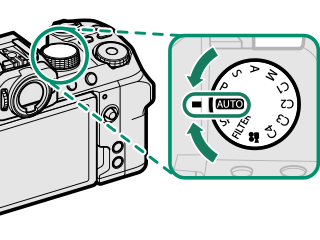
カメラが認識した最適なシーンのシーンアイコンが表示されます。
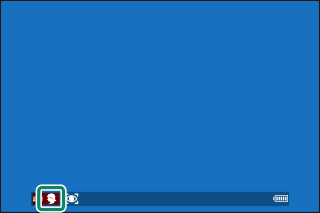
C:風景
d:夜景
h:夜景(三脚)
e:マクロ
Q:夕焼け
x:青空
y:緑
h:人物
g:逆光&人物
c:動体
a:人物&動き
b:逆光人物&動き
シーンによっては認識されたシーンが実際と異なる場合があります。また、撮影条件によっては、同じ被写体でも異なるシーンとして認識される場合があります。認識されたシーンが実際と異なる場合は、撮影モードをP(プログラム)にするか、SPにして適切なシーンポジションを選択してください。
シーンによっては画像処理のため保存に時間がかかる場合があります。
カメラがシーンを認識できない場合は、シーンアイコンは表示されません。
P(プログラム)
カメラがシャッタースピードと絞り値を自動的に設定します。プログラムシフトで同じ露出値のままシャッタースピードと絞り値の組み合わせを変えることもできます。
モードダイヤルをPに合わせます。
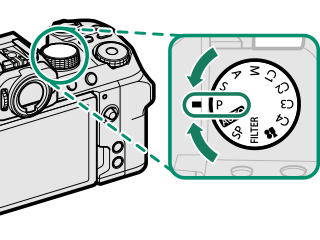

表示画面にPが表示されます。
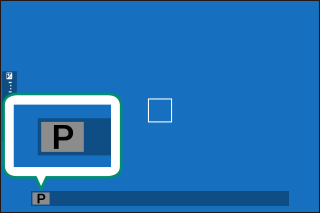
プログラムシフトの設定
フロントコマンドダイヤルを回すと、同じ露出のままシャッタースピードと絞り値の組み合わせを変えることができます。
シャッタースピード
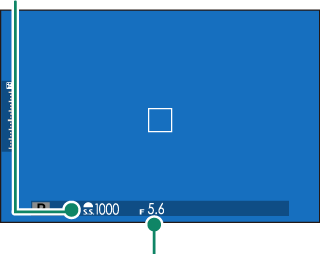
絞り値
次のとき、プログラムシフトは使用できません。
- TTL自動調光機能付き外部フラッシュを使用しているとき
- F フラッシュ設定 > フラッシュ機能設定の発光モードがD以外のとき
- H 画質設定 > ダイナミックレンジがAUTOのとき
- 動画を撮影しているとき
電源をオフにすると、設定したプログラムシフトは解除されます。
S(シャッタースピード優先)
設定したシャッタースピードに合わせて、カメラが自動的に絞り値を設定します。
-
モードダイヤルをSに合わせます。
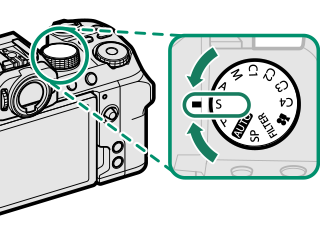

表示画面にSが表示されます。
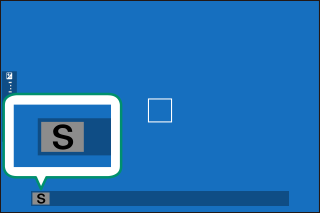
-
フロントコマンドダイヤルを回して、シャッタースピードを設定します。
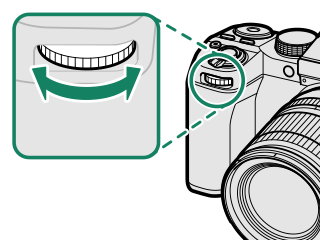
設定したシャッタースピードで適正な明るさにならないときは、絞り値が赤色で表示されます。
被写体の明るさがカメラで測光できる明るさの範囲を超えると、シャッタースピードおよび絞り値が「–––」と表示されます。
タイム撮影(T)
シャッタースピードを1秒以上に設定すると、タイム撮影になります。カメラが動くとピントがずれるので、長時間露出で撮影する場合は、三脚のご使用をおすすめします。
撮影中は、露光時間がカウントダウンで表示されます。
長時間露光撮影でノイズが気になる場合は、D 画質設定 > 長秒時ノイズ低減をONにすると、ノイズを低減できます。ノイズ低減処理を行うため、画像の記録に時間がかかる場合があります。
リモートレリーズを使用する
長時間露光撮影時には、リモートレリーズが便利です。マイク/リモートレリーズ端子に、市販のφ 2.5 mm → 3.5 mm 変換アダプターを介して、別売のリモートレリーズRR-100や市販の電子式リモートレリーズを取り付けます。
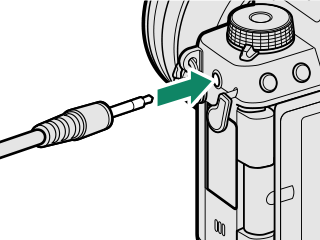
マイク/リモートレリーズ端子にリモートレリーズを取り付けると、設定確認の画面が表示されます。MENU/OKボタンを押して、マイク/リモートレリーズ設定をn リモートレリーズに設定してください。

A(絞り優先)
設定した絞り値に合わせて、カメラがシャッタースピードを自動的に決定します。
-
モードダイヤルをAに合わせます。
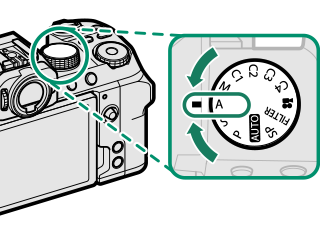

表示画面にAが表示されます。
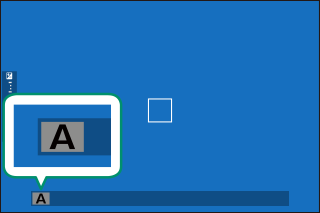
-
フロントコマンドダイヤルを回して、絞り値を設定します。
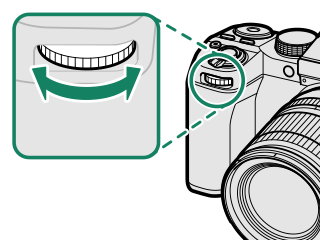
設定した絞り値で適正な明るさにならないときは、シャッタースピードが赤色で表示されます。
被写体の明るさがカメラで測光できる明るさの範囲を超えると、シャッタースピードが「–––」と表示されます。
絞りリング付きレンズの場合は、絞り値はレンズの絞りリングを回して設定します。
被写界深度を確認するには
被写界深度を確認するには、ファンクションボタンに被写界深度確認を割り当てます。割り当てたファンクションボタンを押すと、Lが表示され、そのときの絞り値の被写界深度がスルー画で確認できます(aファンクション機能 )。
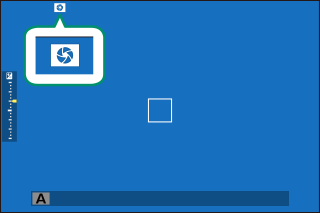
M(マニュアル)
マニュアルでは、シャッタースピードや絞り値を撮影者が設定できます。意図的に「オーバー(明るい)」または「アンダー(暗い)」の露出を設定できるので、個性的で多彩な表現が可能になります。
-
モードダイヤルをMに合わせます。
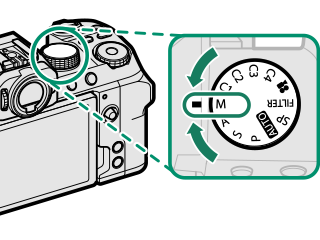
表示画面にMが表示されます。

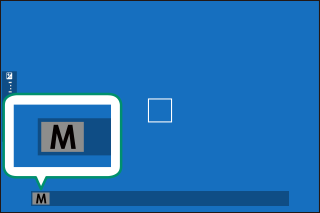
-
リアコマンドダイヤルを回してシャッタースピードを設定し、フロントコマンドダイヤルを回して絞り値を設定します。
露出インジケーターを確認しながら、絞り値とシャッタースピードを設定します。
シャッタースピード
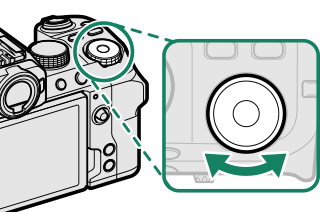
絞り値
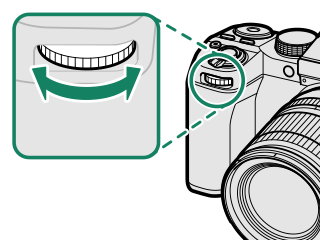
絞りリング付きレンズの場合は、絞り値はレンズの絞りリングを回して設定します。
バルブ撮影(B)
シャッタースピードをBULBに設定すると、バルブ撮影ができます。カメラが動くとピントがずれるので、長時間露出で撮影する場合は、三脚のご使用をおすすめします。
-
リアコマンドダイヤルでシャッタースピードをBULBに設定します。
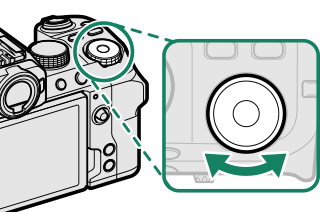
-
シャッターボタンを全押ししている間、シャッターが開きます。
- シャッターが開くのは、最大60分間です。
- 撮影中は、経過時間が表示されます。
長時間露光撮影でノイズが気になる場合は、H 画質設定 > 長秒時ノイズ低減をONにすると、ノイズを低減できます。ノイズ低減処理を行うため、画像の記録に時間がかかる場合があります。
露出設定プレビューについて
D 表示設定 > マニュアル時モニター露出/WB反映が露出反映/WB 反映のときは、露出を反映した画像が画面に表示されます。
フラッシュ撮影など、撮影時に露出が変わる場合は、マニュアル時モニター露出/WB反映を露出反映/WB反映以外にしてください。
SP(シーンポジション)
いろいろな撮影シーンに合わせて、カメラの設定を最適な状態にするシーンポジションが用意されています。
-
モードダイヤルをSP(シーンポジション)に合わせます。
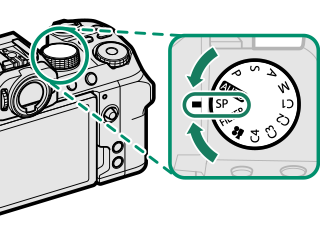
-
A 撮影設定 > シーン選択でシーンポジションを選びます。
選べるシーンは以下のとおりです。
シーン 機能 h 人物 人物の撮影に適しています。 Z 美肌 肌をなめらかに撮影します。 M 風景 昼間の風景撮影に適しています。 N スポーツ 動いている被写体の撮影に適しています。 O 夜景 夕景や夜景の撮影に適しています。 H 夜景(三脚) スローシャッターでの夜景撮影に適しています。 p 花火 スローシャッターで打ち上げ花火を色鮮やかに撮影します。 Q 夕焼け 夕焼けを赤く鮮やかに撮影します。 R スノー 白く輝く雪景色での撮影に適しています。 s ビーチ 日差しの強い浜辺での撮影に適しています。 f 水中 水中での撮影を想定し、青かぶりを軽減します。 U パーティー 室内での結婚式やパーティーの撮影で使用します。 V 花 花を色鮮やかに撮影します。 W 文字の撮影 書類やホワイトボードなどを撮影するときに使用します。 撮影画面では、フロントコマンドダイヤルを回してもシーンポジションを選択できます。
FILTER
さまざまなフィルター効果を加えて撮影できます。
-
モードダイヤルをFILTERに合わせます。

-
A 撮影設定 > フィルター設定でフィルターを選びます。
フィルター 効果 G トイカメラ レトロな雰囲気のあるトイカメラ風な写真に仕上がります。 H ミニチュア ジオラマ風に上下をぼかします。 I ポップカラー コントラストと彩度を強調します。 J ハイキー 全体的に階調を明るくし、コントラストを抑えます。 Z ローキー 全体を暗く落ち着かせつつ、ハイライト部分を強調します。 K ダイナミックトーン ダイナミックな階調表現で、幻想的な効果を加えます。 X ソフトフォーカス 全体にぼかしを加え、やわらかな雰囲気を与えます。 u パートカラー
(レッド)特定の色域(カッコ内の色)だけを残し、残りをモノクロにします。 v パートカラー
(オレンジ)w パートカラー
(イエロー)x パートカラー
(グリーン)y パートカラー
(ブルー)z パートカラー
(パープル)被写体やカメラの設定によっては、画像が粗くなったり意図したような明るさや色みにならなかったりする場合があります。
撮影画面では、ファンクションダイヤルを回してもフィルターを選択できます。
カスタムモード
モードダイヤルをC1(カスタム1)からC4(カスタム4)のいずれかに合わせると、あらかじめ登録しておいた撮影メニューの設定で撮影できます。設定の登録や変更はH 画質設定 > カスタム登録/編集で行えます。
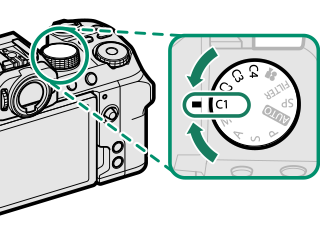
設定の登録
-
撮影メニューからH 画質設定 > カスタム登録/編集を選び、MENU/OKボタンを押します。
-
登録内容の確認/編集を選び、MENU/OKボタンを押します。

現在の設定を反映を選ぶと、現在の設定をカスタム1~4のいずれかに上書きすることができます。
リセットを選ぶと、登録されている設定を個別にリセットできます。
カスタム名編集を選ぶと、カスタム1~4の名前を変更できます。
登録内容の自動更新を選んでするを選択すると、モードダイヤルをC1からC4のいずれかに合わせてから撮影の設定を変更したときに、撮影の設定が自動的に保存されます。
-
設定を登録したい場所をカスタム1~4から選び、MENU/OKボタンを押します。

-
撮影メニューの一覧からカスタム登録したいメニューの項目を選んでMENU/OKボタンを押します。
選んだ項目の設定ができます。

-
MENU/OKボタンを押すと、項目の設定を終了して撮影メニューの一覧に戻ります。
続けて別の項目を設定することができます。
-
撮影メニューの一覧でDISP/BACKボタンを押すと、確認画面が表示されます。実行を選んでMENU/OKボタンを押すと、各項目の設定が選んだ場所に登録されます。
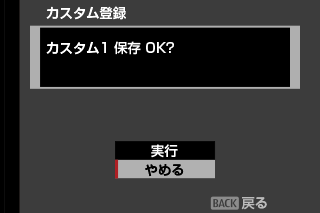
各モードでのダイヤル操作
それぞれの撮影モードで各ダイヤルに割り当てられている機能は次の通りです。
| フロントコマンドダイヤル | |
|---|---|
|
|
|
| AUTO (オート) |
フィルムシミュレーション |
| P (プログラム) |
プログラムシフト |
| S (シャッタースピード優先) |
シャッタースピード |
| A (絞り優先) |
絞り |
| M (マニュアル) |
|
| SP (シーンポジション) |
シーン選択 |
| FILTER (フィルター) |
プログラムシフト |
| C1/C2/C3/C4 (カスタム) |
露出モードによる |
| F (動画) |
|
| リアコマンドダイヤル | |
|---|---|
|
|
|
| AUTO (オート) |
露出補正 |
| P (プログラム) |
|
| S (シャッタースピード優先) |
|
| A (絞り優先) |
|
| M (マニュアル) |
シャッタースピード |
| SP (シーンポジション) |
露出補正 |
| FILTER (フィルター) |
|
| C1/C2/C3/C4 (カスタム) |
露出モードによる |
| F (動画) |
|
| Fn (ファンクション)ダイヤル |
|
|---|---|
|
|
|
| AUTO (オート) |
フィルムシミュレーション |
| P (プログラム) |
|
| S (シャッタースピード優先) |
|
| A (絞り優先) |
|
| M (マニュアル) |
|
| SP (シーンポジション) |
|
| FILTER (フィルター) |
フィルター選択 |
| C1/C2/C3/C4 (カスタム) |
露出モードによる |
| F (動画) |
|
Fn(ファンクション)ダイヤルに割り当てる機能は、D 操作ボタン・ダイヤル設定 > ファンクション(Fn)設定で変更できます(aファンクションダイヤル)。

 をクリックしてください。
をクリックしてください。